CMS: הגדרת טופס מותאם אישית באמצעות אלמנטים של קלט מסוג תפריט נפתח
25 דקות
המדריך הזה מסביר איך להוסיף אלמנט קלט מסוג תפריט נפתח וכפתור שליחה, שאותם תחברו למערך נתונים שיאפשר לשמור את הנתונים שמתקבלים מהגולשים באוסף שלכם ב-CMS. כך, תוכלו ליצור טפסים משלכם שמאפשרים לגולשים להשתמש באלמנטים של קלט מסוג תפריט נפתח כדי לשלוח את הבחירות שלהם ישירות לאוספים שלכם ב-CMS.
אחרי השלמת השלבים האלה, תוכלו להרחיב את הטופס על ידי הוספת אלמנטים נוספים לקלט וחיבורם לאותו מערך נתונים.
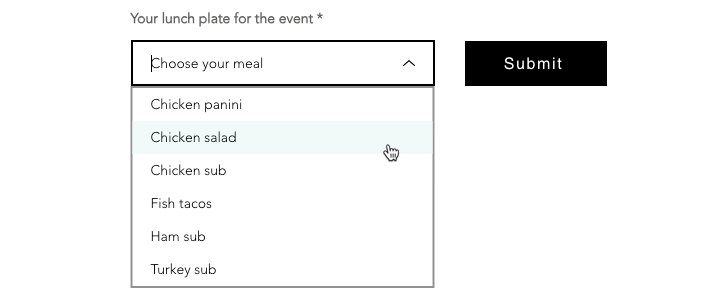
לפני שתתחילו:
אם עדיין לא עשיתם זאת, עליכם להוסיף את מערכת CMS לאתר שלכם.
שלב 1 | הוספת אלמנט של תפריט נפתח
עברו לעמוד ב-editor שבו אתם רוצים ליצור טופס מותאם אישית, ואז הוסיפו את אלמנט התפריט הנפתח.
Studio Editor
Wix Editor
- היכנסו ל-editor.
- עברו לעמוד שבו אתם רוצים להוסיף אלמנטים של קלט.
- הקליקו משמאל על Add Elements
 (הוספת אלמנטים).
(הוספת אלמנטים). - הקליקו על Input (קלט).
- הקליקו על Dropdown (רשימה נפתחת).
- הקליקו על התפריט הנפתח הרצוי וגררו אותו אל העמוד.
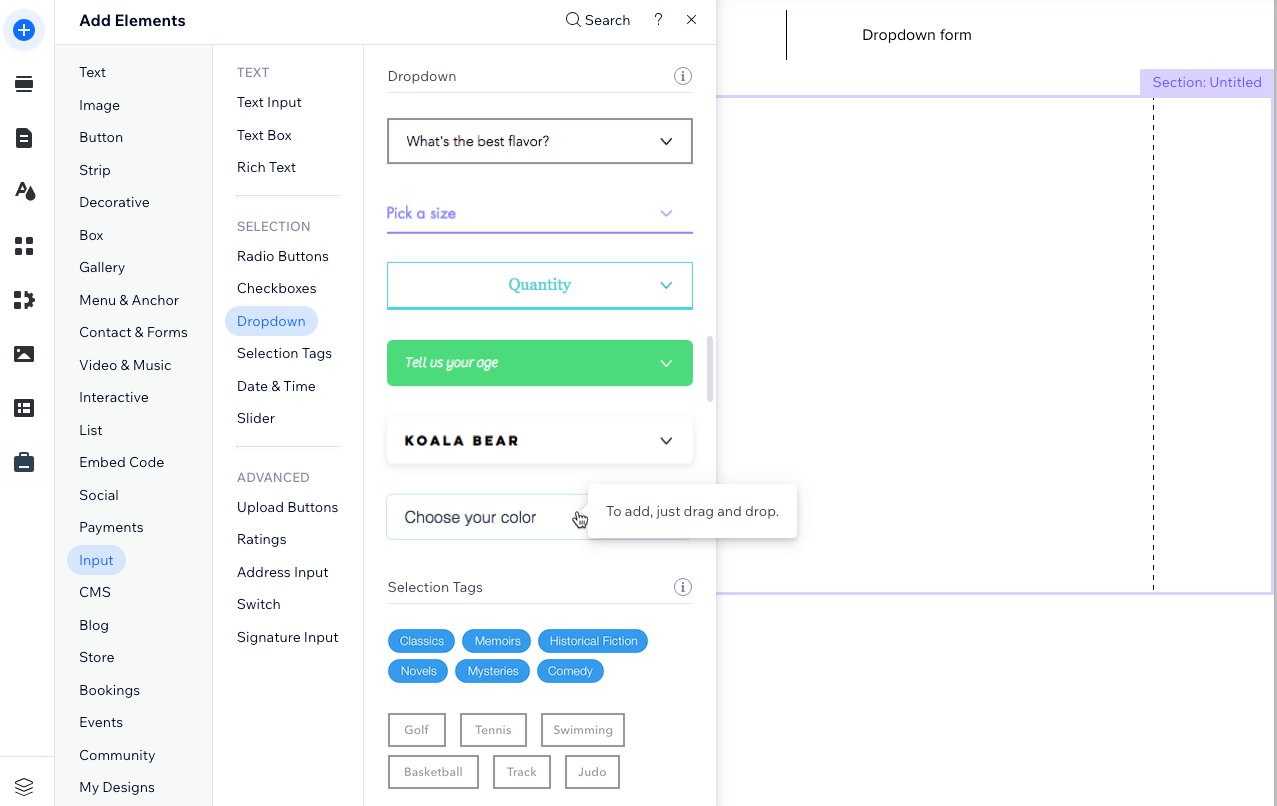
טיפ:
תוכלו להוסיף עוד אלמנטים של קלט לכל סוג מידע שהגולשים צריכים לשלוח. האלמנטים של קלט שתוסיפו קובעים את סוגי השדות שהם יוכלו להתחבר אליהם ואת סוג הנתונים שהם יוכלו לשמור.
שלב 2 | התחברות ל-CMS
חברו את התפריט הנפתח למערך נתונים שמתחבר לאוסף CMS שבו יאוחסנו כל הטפסים שיתקבלו.
אתם יכולים להוסיף את האפשרויות שמופיעות בתפריט הנפתח באופן ידני, או להשתמש בפריטים מאוסף אחר של CMS. כדי להשתמש בפריטים מה-CMS, חברו את אפשרויות הרשימה הנפתחת למערך נתונים אחר שמתחבר לשדה באוסף אחר.
Studio Editor
Wix Editor
- ב-editor, הוסיפו מערך נתונים שיתחבר לאוסף שבו יישמרו הנתונים שיתקבלו מהגולשים:
- הקליקו משמאל על CMS
 .
. - הקליקו על Add Content Elements (הוספת אלמנטים של תוכן).
- הקליקו על Form dataset (מערך נתונים של טפסים).
- הקליקו על התפריט הנפתח Choose a collection (בחירת אוסף) ובחרו אוסף לאחסון הנתונים שמתקבלים.
- תנו שם למערך הנתונים (לדוגמה, Submissions (טפסים שהתקבלו)).
- הקליקו על Create (יצירה).
- הקליקו משמאל על CMS
- הקליקו על אלמנט התפריט הנפתח ובחרו באפשרות Collect content (איסוף תוכן) בחלונית Connect Dropdown (חיבור תפריט נפתח) מימין.
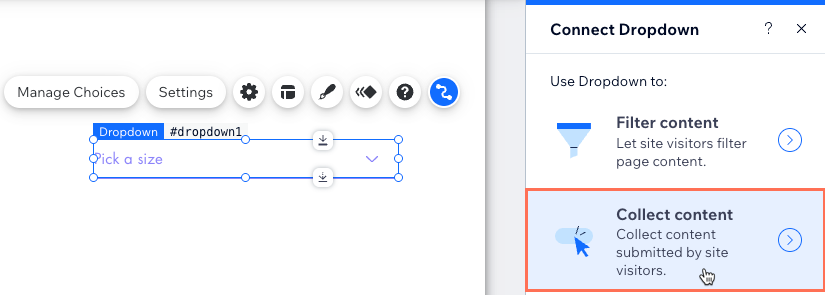
- הקליקו על התפריט הנפתח Choose a dataset (בחירת מערך נתונים) ובחרו את מערך הנתונים Submissions (נתונים שמתקבלים).
- חברו את אלמנט הקלט של התפריט הנפתח לשדה חדש באוסף כדי לאחסן את הנתונים שהגולשים שולחים:
- הקליקו על התפריט הנפתח Value connects to (הערך מתחבר אל) ובחרו באפשרות + Add (הוספה):
- תנו שם לשדה האוסף החדש ב-Field name.
- (בקידוד בלבד) ב-Field key הכניסו מפתח שדה שמזהה את השדה בקוד האתר. לא ניתן לשנות את המפתח בהמשך.
- הקליקו על התפריט הנפתח Field Type (סוג שדה) ובחרו את סוג השדה Text (טקסט), Number (מספר) או Reference (רפרנס), בהתאם לסוג הנתונים שאתם רוצים לאסוף.
טיפ: עבור סוגי שדות Reference(רפרנס), בחרו את אוסף הרפרנס מהתפריט הנפתח. - הקליקו על Add (הוספה).
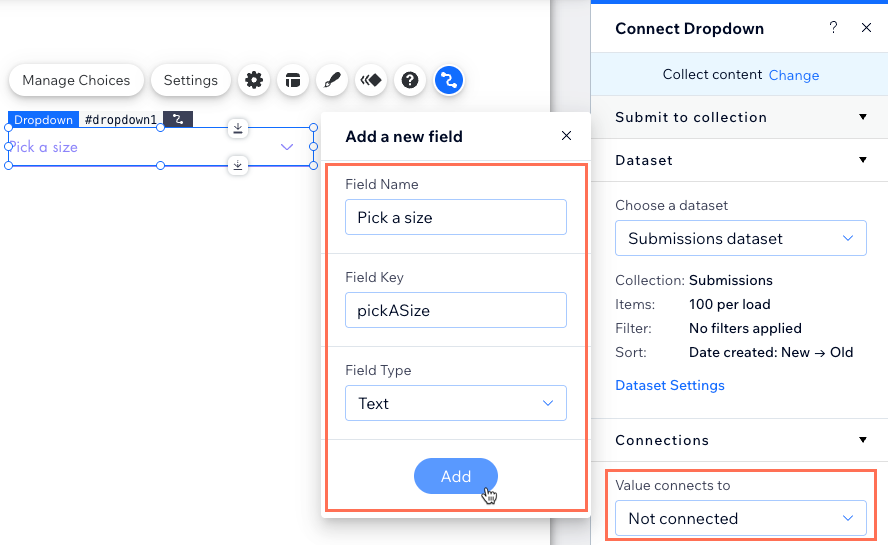
- הקליקו על המתג Show options from a collection כדי לבחור איפה לנהל את אפשרויות הבחירה של התפריט הנפתח:
- במצב מופעל: השתמשו בשדה מאוסף אחר של CMS עבור האפשרויות. חברו את מערך הנתונים הרלוונטי ובחרו את השדות שבהם ייעשה שימוש מהתפריט הנפתח Labels and values connect to (תוויות וערכים מתחברים אל).
- במצב מושבת: הקליקו על Manage Choices (ניהול אפשרויות הבחירה) כדי ליצור אפשרויות בחירה סטטיות עבור אלמנט, בנפרד מה-CMS.
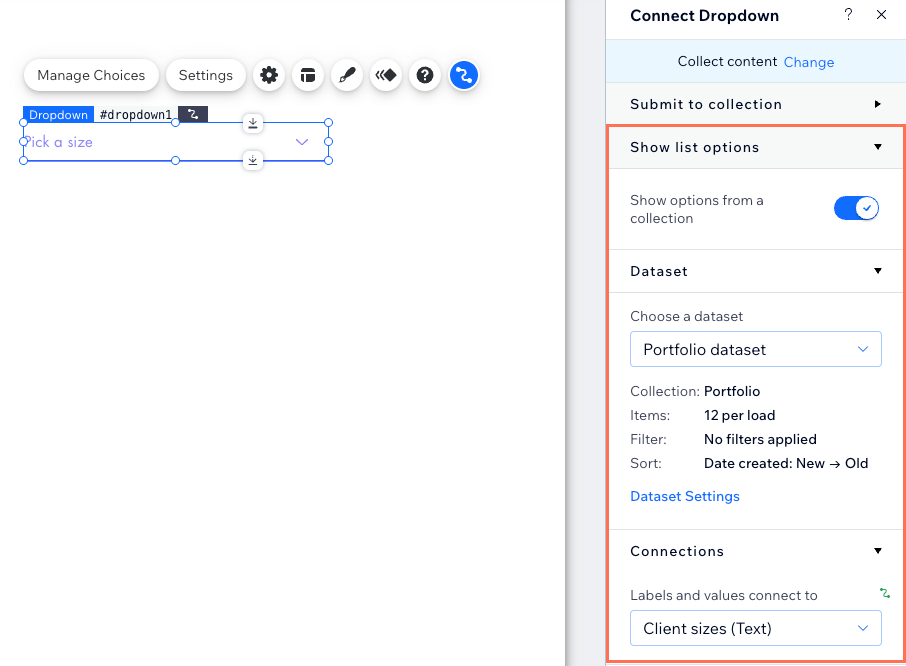
- (אם הוספתם אלמנטים אחרים של קלט) חברו את האלמנטים של קלט למערך הנתונים Submissions (נתונים שמתקבלים):
- הקליקו על אלמנט הקלט הרלוונטי.
- הקליקו על אייקון החיבור ל-CMS
 .
. - חזרו על שלבים 3-4 למעלה כדי לחבר את הקלט למערך הנתונים Submissions (נתונים שהתקבלו).
- חזרו על השלב הזה עבור כל אלמנט קלט שאתם רוצים להוסיף לטופס ה-CMS המותאם שלכם.
מה לגבי מצבי מערכי הנתונים?
- אם הוספתם מערך נתונים של טופס, הוא כבר מוגדר כראוי למצב Write (כתיבה). המצב הזה מאפשר למערך הנתונים להוסיף פריטים חדשים לאוסף הנתונים שהתקבלו על סמך הנתונים שהתקבלו מאלמנט הקלט של התפריט הנפתח.
- אם חיברתם את אפשרויות הרשימה שהגולשים בוחרים באלמנט התפריט הנפתח, ודאו שמערך נתונים נפרד הוא במצב Read (קריאה) או Read & Write (קריאה וכתיבה).
- אם אתם צריכים את טופס ה-CMS שלכם כדי לעדכן פריטים קיימים באוסף, הגדירו את מערך הנתונים Submissions (טפסים שהתקבלו) למצב Read & Write(קריאה וכתיבה). ודאו שהרשאות האוסף יאפשרו גם לבעלי התפקידים הרלוונטיים לעדכן תוכן.
שלב 3 | הגדרת הרשאות האוסף
הגדירו את ההרשאות לאוסף שבו יאוחסנו הנתונים שיתקבלו. אתם יכולים לבחור את ההגדרה המוכנה Collect content (איסוף תוכן), שמאפשרת לגולשים להוסיף תוכן ואז לציין מי יוכל להוסיף אותו. או באפשרות Advanced permissions (הרשאות מתקדמות) כדי לקבוע מי יוכלו להוסיף, לעדכן ולמחוק את הפריטים באוסף.
Studio Editor
Wix Editor
- הקליקו על CMS
 משמאל ב-editor.
משמאל ב-editor. - הקליקו על Your Collections (האוספים שלכם).
- עברו עם העכבר מעל האוסף Submissions (נתונים שהתקבלו) והקליקו על אייקון הפעולות הנוספות
 .
. - הקליקו על Permissions & Privacy (הרשאות ופרטיות).
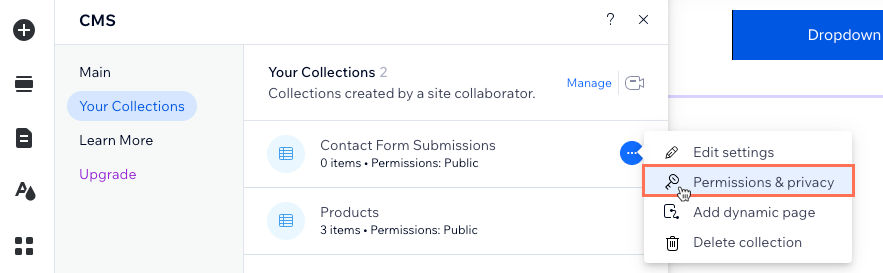
- בחרו באילו הרשאות להשתמש עבור האוסף:
- בחרו את סוג ההרשאות שבהן תרצו להשתמש עבור האוסף:
איסוף תוכן
Advanced – מתקדם
שלב 5 | יצירת כפתור שליחה
אתם צריכים ליצור דרך שבה הגולשים יוכלו לשלוח את התגובות שהם הזינו או בחרו באלמנטים של קלט. לשם כך, תוכלו ליצור כפתור Submit (שליחה) על ידי הוספת כפתור או תמונה רגילים וחיבורם לפעולת הקלקה Submit(שליחה) של מערך הנתונים . כשהגולשים לוחצים על הכפתור Submit (שליחה), הערכים מהקלט מהתפריט הנפתח וכל קלט אחר שתחברו למערך הנתונים Submissions (נתונים שהתקבלו) נשמרים באוסף שלכם. בהתאם למצב מערך הנתונים ולהרשאות האוסף שלכם, הערכים נוספים כפריטים חדשים או משמשים לעדכון פריטים קיימים.
תוכלו ליצור גם כפתורים נפרדים לפעולות הבאות של מערכי הנתונים:
- New (חדש): הוספה או עדכון של פריטי האוסף (בהתאם למצב מערך הנתונים) ואיפוס פריטי הקלט כדי לקבל ערכים חדשים.
- Revert (חזרה למצב קודם): איפוס הערכים באלמנטים שעדיין לא נשלחו.
- Delete (מחיקה): הסרת פריטים שנבחרו מהאוסף (מצב Read & Write (קריאה וכתיבה) בלבד).
- Next page/ Previous page (העמוד הבא/העמוד הקודם): אם אתם מציגים את הפריטים שהגולשים עורכים בגלריה או ברפיטר, אתם יכולים להוסיף את הכפתורים האלה כדי לאפשר לגולשים לנווט בין "עמודים" של פריטים. אם יצרתם את הטופס בעמוד פריט דינמי, השתמשו במקום זאת בפעולה הקלקה Next dynamic page / Previous dynamic page (העמד הדינמי הבא / הקודם).
Studio Editor
Wix Editor
- הקליקו משמאל על Add Elements
 (הוספת אלמנטים).
(הוספת אלמנטים). - הקליקו על Button (כפתור).
- הקליקו על הכפתור שישמש ככפתור השליחה וגררו אותו אל העמוד. אתם יכולים להשתמש בכל אחד מסוגי הכפתורים הבאים: Themed Buttons (כפתורי ערכת עיצוב), Text & Icon Buttons (כפתורי טקסט ואייקון), Icon Buttons (כפתורי אייקון) או Image Buttons (כפתורי תמונה).
טיפ: לחלופין, אתם יכולים להוסיף תמונה ולהשתמש בה בתור כפתור השליחה.
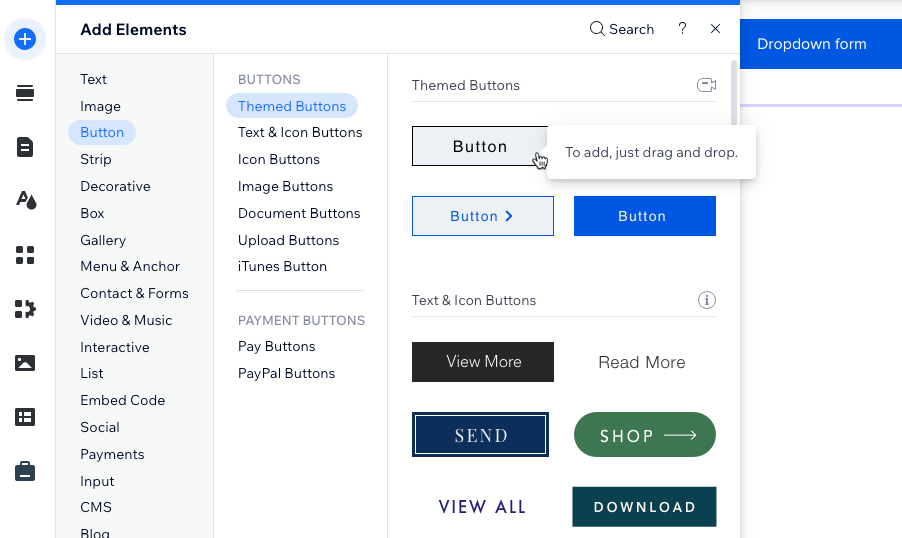
- הקליקו על Change Text & Icon (שינוי טקסט ואייקון) והזינו את הטקסט שאתם רוצים להציג בכפתור (למשל, Submit – שליחה).
- הקליקו על אייקון החיבור ל-CMS
 .
. - הקליקו על התפריט הנפתח Choose a dataset (בחירת מערך נתונים) ובחרו את מערך הנתונים שמחובר לאוסף שליחת החומרים.
- הקליקו על התפריט הנפתח Click action connects to (פעולת קליק מתחברת אל) ובחרו באפשרות Submit (שליחה).
- (לא חובה) הוסיפו הודעות הצלחה וכשל שיופיעו כאשר השליחה של חומרים מתבצעת בהצלחה או מסתיימת בכשל:
- הקליקו על + Add success message (הוספת הודעת הצלחה) ואז הקליקו על + Add failure message (הוספת הודעת כשל).
- הקליקו על שתי ההודעות וגררו אותן אל המקום שבו אתם רוצים שיופיעו. אין בעיה שתהיה חפיפה בין ההודעות, כי הן לא מוצגות באותו הזמן.
- הקליקו על Edit Text (עריכת טקסט) בכל הודעה כדי לערוך את ההודעות.
- בחרו את הכפתור והקליקו על אייקון החיבור ל-CMS
 . לאחר מכן הקליקו על התפריט הנפתח When successful, navigate to (בהצלחה, עברו אל) ובחרו אפשרות:
. לאחר מכן הקליקו על התפריט הנפתח When successful, navigate to (בהצלחה, עברו אל) ובחרו אפשרות:
- Stay on this page: הגולשים נשארים באותו עמוד אחרי שליחת הטופס.
- A link: הגולשים מועברים לעמוד אחר לאחר שליחת הטופס. הקליקו על Choose (בחירה) תחת Choose a link (בחירת לינק) והגדירו את הלינק.
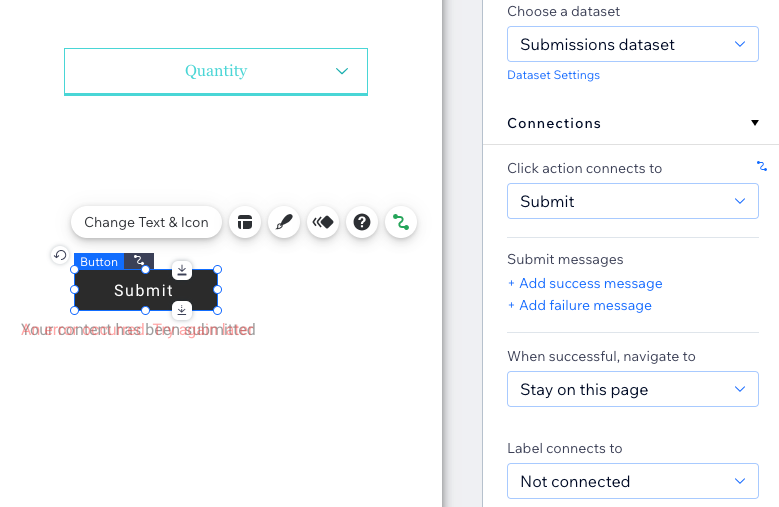
- הקליקו על הכפתור ובחרו באייקון העיצוב
 כדי לערוך את המראה של כפתור השליחה.
כדי לערוך את המראה של כפתור השליחה.
שלב 5 | עריכת אלמנט התפריט הנפתח
הגדירו את הכותרת, הטקסט הזמני ואפשרויות אחרות מההגדרות של התפריט הנפתח. ערכו את העיצוב והסגנון הכללי של האלמנט מהחלונית Design (עיצוב) והתאימו את היישור, הריווח ורוחב השוליים מהחלונית Layout (פריסה).
Studio Editor
Wix Editor
- ב-Editor, הקליקו על אלמנט התפריט הנפתח.
- הקליקו על Settings (הגדרות) וערכו את הפרטים הבאים:
- Field title: הזינו כותרת שתופיע בראש אלמנט התפריט הנפתח.
- Show initial text: בחרו את הטקסט הראשוני שהגולשים יראו לפני שיקליקו על אלמנט התפריט הנפתח:
- None: הגולשים יראו תיבה ריקה לפני שיקליקו על אלמנט התפריט הנפתח.
- Placeholder text: השתמשו בטקסט משלכם באלמנט התפריט הנפתח (לדוגמה, "בחרו צבע"). הזינו את הטקסט בשדה Placeholder text (טקסט זמני).
- Item from dropdown: הציגו פריט מהרשימה הנפתחת. אם חיברתם את הרשימה ל-CMS, הפריט שיופיע הוא האפשרות הראשונה בתפריט הנפתח שהגולשים יכולים לבחור. אם לא חיברתם את הפריטים ברשימה ל-CMS, הקליקו על Select an item from your list (בחירת פריט מהרשימה) כדי לבחור איזה פריט יופיע.
- Autocomplete: הקליקו על המתג כדי לקבוע מה קורה כשהגולשים מקלידים טקסט לחיפוש ברשימה הנפתחת:
- במצב מופעל: בתפריט הנפתח יופיעו רק אפשרויות בחירה שתואמות לטקסט שהוקלד.
- במצב כבוי: כל האפשרויות יופיעו בתפריט הנפתח.
- Dropdown list type (סוג הרשימה הנפתחת): בחרו אפשרות:
- Custom: התאימו אישית את אלמנט התפריט הנפתח בחלונית Design (עיצוב). במובייל, סוג הרשימה יהיה תמיד Browser (דפדפן).
- Browser: השתמשו בערכת העיצוב המוגדרת כברירת המחדל של הדפדפן באלמנט התפריט הנפתח.
- This field is: סמנו את תיבת הסימון Required (חובה) כדי לדרוש מהגולשים לבחור פריט מתוך התפריט הנפתח לפני שיוכלו לשלוח את הטופס שלהם.
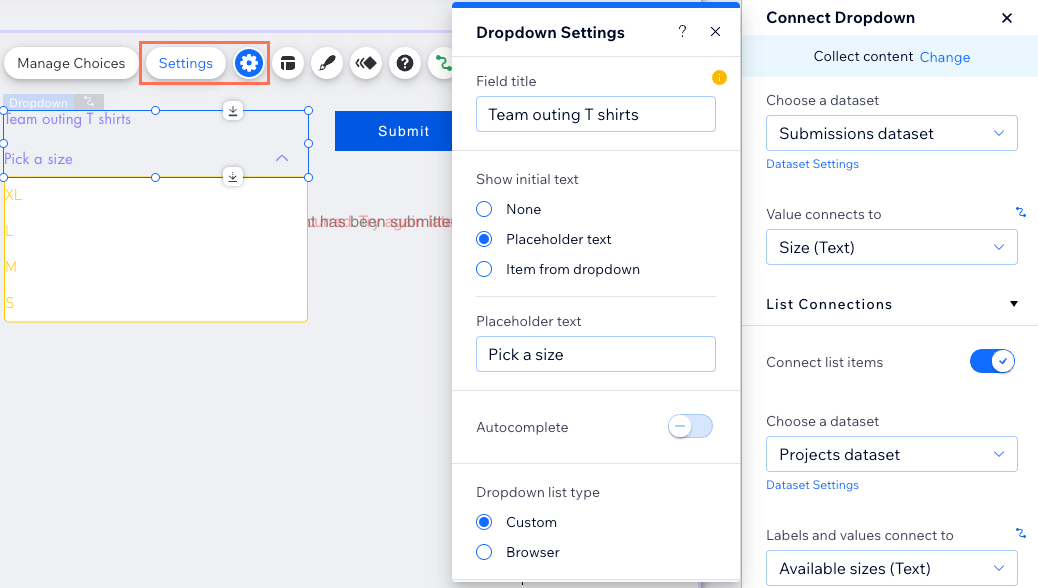
- הקליקו על סמל הפריסה
 כדי להתאים את יישור הטקסט, הריווח ורוחב השוליים של האלמנט.
כדי להתאים את יישור הטקסט, הריווח ורוחב השוליים של האלמנט. - הקליקו על אייקון העיצוב
 כדי לבחור ערכת עיצוב מוכנה, ואז בחרו באפשרות Customize Design (עריכת עיצוב) כדי להמשיך להתאים את המראה של אלמנט התפריט הנפתח.
כדי לבחור ערכת עיצוב מוכנה, ואז בחרו באפשרות Customize Design (עריכת עיצוב) כדי להמשיך להתאים את המראה של אלמנט התפריט הנפתח. - (לא חובה) הקליקו על אייקון האנימציה
 כדי להוסיף אנימציה לאלמנט התפריט הנפתח.
כדי להוסיף אנימציה לאלמנט התפריט הנפתח.
מוכנים לעלות לאוויר?
הקליקו על Preview (תצוגה מקדימה) מימין למעלה ב-editor כדי לבדוק את הטופס המותאם אישית החדש עם התפריט הנפתח. כשהכול נראה נהדר ועובד כמו שצריך, הקליקו על Publish (פרסום) כדי להעלות את השינויים לאוויר.
אם הפעלתם את ארגז החול (Sandbox), סנכרנו את אוסף ארגז החול שלכם עם אוסף הלייב כדי שהשינויים בבסיס הנתונים יעלו לאוויר.
שאלות נפוצות
הקליקו על השאלות הבאות כדי לקבל תשובות לשאלות נפוצות על חיבור אלמנטים של תפריט נפתח ל-CMS.
איך פותרים בעיות כשטפסים שהתקבלו לא נשמרים באוסף ה-CMS?
האם אפשר לייצא את הטפסים שהתקבלו ונשמרו באוסף?
האם אפשר להגדיר אוטומציות עבור הפעולות שיקרו לאחר קבלת טופס שנשלח?
האם הגולשים יכולים להשתמש באלמנטים של קלט כדי לסנן את התוכן שמופיע באתר?
האם אפשר להציג את הטפסים שהתקבלו בטבלה, בגלריה או ברפיטר?
איך מאפשרים לחברים לעדכן את הטפסים שהם שולחים?
מאיפה מגיעה רשימת האפשרויות אם אלמנט התפריט הנפתח מחובר לשדה רפרנס?
איך מחברים כמה טפסים לאוסף CMS אחד?



